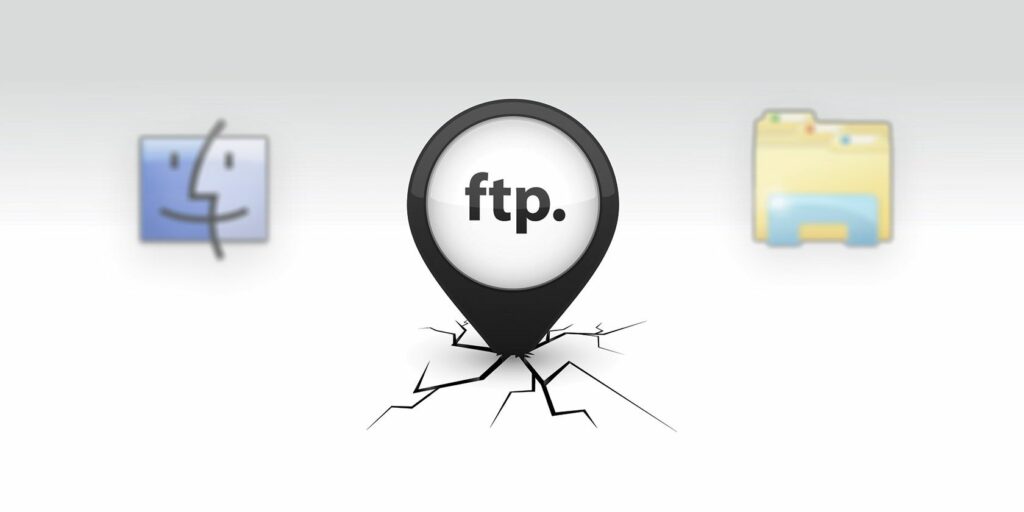Accéder à un serveur FTP à l’aide d’un navigateur de fichiers natif
FTP, abréviation de File Transfer Protocol, est l’un des protocoles de transfert de fichiers les plus courants. Vous utiliserez HTTP pour naviguer sur le Web, mais FTP pour communiquer avec le serveur de fichiers. En règle générale, vous utiliserez un client FTP pour cela. Surtout si vous travaillez souvent via FTP (comme un développeur Web), il est avantageux d’utiliser un client dédié qui prend en charge les favoris, la synchronisation et les transferts en masse améliorés. Nous en avons répertorié certains sur notre page de logiciels Mac et Linux.
Bien qu’il existe des tonnes d’excellents clients FTP, vous n’avez parfois pas besoin d’installer de logiciel tiers pour passer. Si vous êtes un utilisateur passionné, les clients FTP comme ceux mentionnés ci-dessus ont du sens, mais si vous avez juste besoin d’un accès FTP de temps en temps, vous pouvez éviter d’encombrer votre système avec un autre logiciel.
Les clients FTP professionnels sont plus puissants et polyvalents, mais les navigateurs de fichiers standard sur les trois principaux systèmes d’exploitation peuvent également se connecter aux serveurs FTP !
1. Explorateur Windows (Windows)
Vous pouvez utiliser l’Explorateur Windows (le navigateur de fichiers par défaut sous Windows) pour vous connecter à un serveur FTP standard. Hélas, si vous avez besoin d’une connexion FTPS (c’est-à-dire FTP avec une couche sécurisée TLS/SSL), Windows Explorer ne suffira pas. Dans ce cas, vous aurez besoin de l’un des clients FTP dédiés mentionnés au début de cet article.
Faire une vidéo du jour
Pour commencer, ouvrez l’Explorateur Windows et accédez à mon ordinateur. n’importe où dans ce dossier, clic-droit et sélectionnez Ajouter un emplacement réseau.
sélectionnez entrez un emplacement réseau personnalisé et entrez l’adresse réseau de votre serveur FTP. Il s’agit de l’adresse IP, préfixée par « ftp:// » (sans les guillemets). Sur l’écran suivant, vous avez la possibilité d’entrer un nom d’utilisateur (si vous ne vous connectez pas de manière anonyme).
Enfin, entrez un nom lisible pour l’emplacement réseau et enregistrez-le sur votre ordinateur.il apparaîtra comme un emplacement réseau mon ordinateur et la barre latérale d’Internet Explorer. Lors de l’ouverture d’une connexion, un mot de passe vous sera demandé.
Notez que l’Explorateur Windows interagit avec Internet Explorer pour fournir cette fonctionnalité FTP. Vous pouvez parcourir la structure des dossiers dans l’Explorateur Windows, mais lorsque vous ouvrez un fichier dans Windows 8, il ouvre l’URL du fichier dans votre navigateur.
2. Finder (Mac OS X)
L’utilisation du Finder pour se connecter au FTP est facile, bien que certains serveurs plus stricts puissent rendre la tâche plus difficile.
Dans le Finder, sélectionnez Allez dans > Se connecter au serveur… ou appuyez sur Commande + KCela ouvrira la boîte de dialogue de connexion illustrée ci-dessous.
Dans le champ Adresse du serveur, saisissez l’adresse IP du serveur FTP.Assurez-vous de commencer par ‘ftp://‘ (sans citations). Si vous envisagez de vous connecter avec un compte utilisateur (plutôt qu’un accès invité anonyme), ajoutez le nom d’utilisateur au début de l’adresse, suivi du signe @.
ftp://[username]@[server address]
Vous pouvez appuyer sur ajouter bouton. De cette façon, le Finder se souviendra de l’adresse pour vous.selon relier quand tu es prêt.
Dans la fenêtre suivante, il vous sera demandé d’entrer les informations d’identification de l’utilisateur. Si vous avez suivi les instructions précédentes, votre nom d’utilisateur sera déjà renseigné.Entrez simplement votre mot de passe et cliquez relier de nouveau.Si vous n’avez pas d’informations d’identification d’utilisateur (et que le serveur n’a pas besoin de vous), sélectionnez Connectez-vous en tant qu’invité Connectez-vous de manière anonyme.
2.1 Connexion via FTPS
FTPS est identique à FTP, mais avec une couche sécurisée TLS/SSL. Certains serveurs nécessitent que vous vous connectiez via FTPS si vous ne vous connectez pas en tant qu’utilisateur invité.
ftps://[username]@[server address]
Pour vous connecter via FTPS, changez simplement la première occurrence de « ftp » dans l’adresse du serveur en « ftps ». Vous pouvez faire le reste des étapes telles quelles – c’est facile !
2.2 Connexion via SFTP
SFTP est une autre forme de protocole de transfert de fichiers sécurisé. À part le nom et la connexion, cela a moins à voir avec FTP qu’avec SSH. En savoir plus sur la différence entre SSH et FTP.
Contrairement à FTPS, SFTP n’est pas pris en charge dans le chercheur.Vous pouvez utiliser le terminal pour vous connecter via SFTP sftp commande, mais dans la plupart des cas, vous feriez mieux de télécharger l’un des clients FTP mentionnés au début de l’article.
3. Nautilus (Linux)
Nautilus est le gestionnaire de fichiers par défaut sur Ubuntu et possède sans doute le meilleur support FTP des trois systèmes d’exploitation. C’est aussi proche que les options du Finder, mais plus facile à configurer.
Ouvrez un navigateur de fichiers sur votre ordinateur et sélectionnez Fichier > Se connecter au serveur… Une fenêtre apparaît dans laquelle vous pouvez sélectionner le type de service (c’est-à-dire FTP, FTP avec connexion ou SSH), entrez l’adresse du serveur et votre nom d’utilisateur. Si vous vous authentifiez en tant qu’utilisateur, assurez-vous d’avoir entré votre nom d’utilisateur sur cet écran.Cliquez sur relier quand tu es prêt.
Dans les versions plus récentes, vous pouvez également saisir un mot de passe dans cette boîte de dialogue. Si le champ du mot de passe n’est pas visible, il vous sera demandé d’entrer le mot de passe après avoir appuyé sur connexion. Vous pouvez demander à Nautilus de se souvenir de votre mot de passe, mais pour des raisons de sécurité, il est généralement préférable de ne pas conserver les mots de passe indéfiniment. En termes de rapidité et de fiabilité, Nautilus fonctionne presque aussi bien qu’un client FTP dédié. Des trois principaux systèmes d’exploitation, Linux offre le meilleur support FTP natif.
Quelle application utilisez-vous pour vous connecter via FTP ? Vous pouvez même installer un serveur FTP sur Ubuntu.
A propos de l’auteur